视频如何上传到 YouTube
YouTube 是世界上最大的视频网站,YouTube作为当前行业内在线视频服务提供商。YouTube的系统每天要处理上千万个视频片段,为全球成千上万的用户提供高水平的视频上传、分发、展示、浏览服务。» Youtube官网
请参考如下教程
1. 录制完整的视频要上传到 YouTube,如图点击 [首页] > [视频] > [上传]。

2. 使用 Google 账号登录,输入自己的 Google 用户名和密码即可。
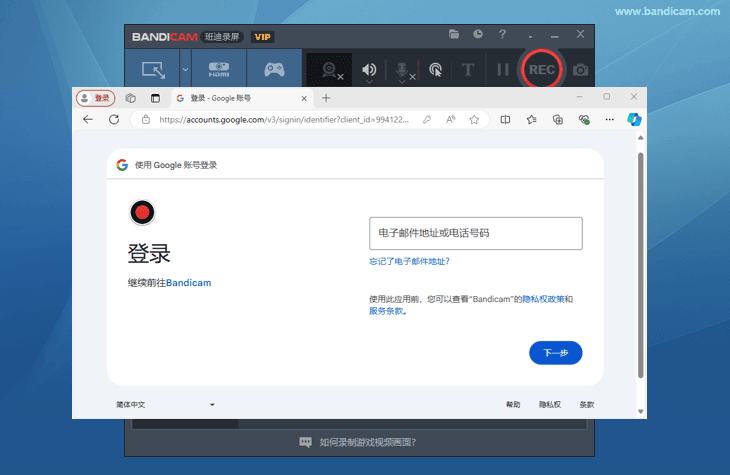
3. 登陆成功后,点击 “继续”。
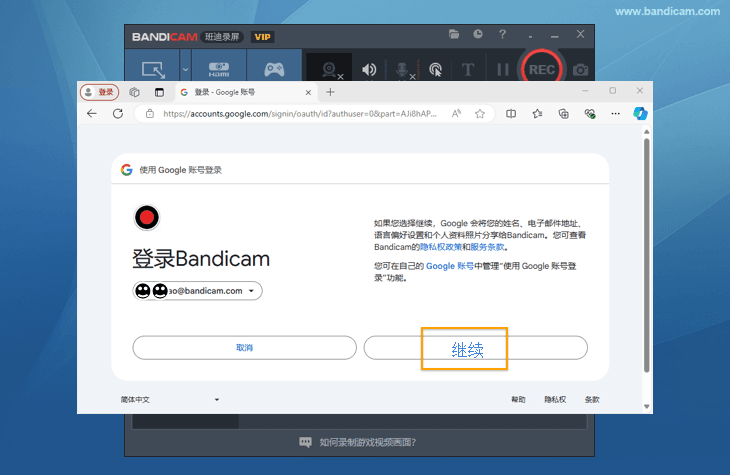
4. 在访问请求窗口中,勾选 “管理您的 YouTube 视频” 选项,然后点击 “继续”。
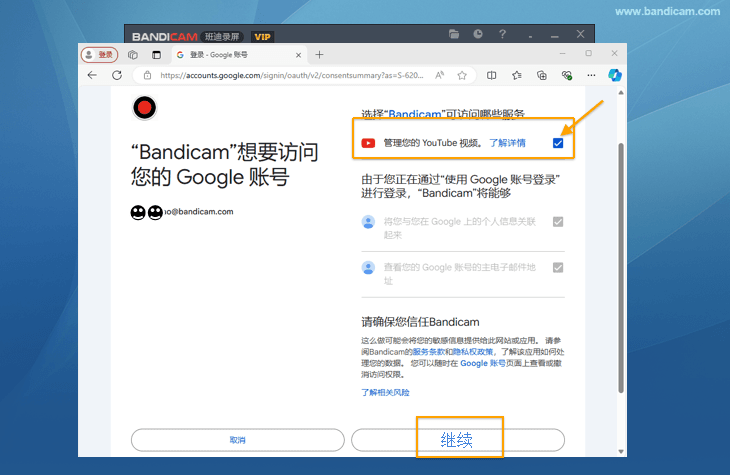
4. Bandicam 开始执行上传任务。

5. 上传完后,若您想分享视频,点击 “复制” 然后粘贴在您要分享的所在网站,若您要打开已上传成功的视频,
点击 “查看” 即可。

【错误报告】上传失败。如果您需要帮助,请单击 “确定” 按钮。
如果上传到 YouTube 时出现下图错误,请在当您使用 Google 帐户登录时出现的访问请求窗口中,勾选 “管理您的 YouTube 视频” 选项 ,然后再次尝试上传。
,然后再次尝试上传。

常见问题
- 如果点击 “上传” 按钮时自动关闭弹出窗口,请检查您电脑系统的时间和日期,保证您电脑系统是当天的!
- 如果上传过程中看到 "Unauthorized"的错误报告,请参考按照 “YouTube帮助” 里 “创建新频道”,再试一次。
- 查看YouTube帮助 https://support.google.com/youtube/answer/1646861?hl=zh-Hans
- YouTube上传的最大文件大小为64GB。
 视频上传到 YouTube
视频上传到 YouTube 视频上传到谷歌云端硬盘
视频上传到谷歌云端硬盘 视频上传到 Vimeo
视频上传到 Vimeo
